今回はwordpressにおいて、
google analyticsのトラッキングコードがない場合の
測定IDの設定方法を解説します
本記事の目次
『問題』Google Analyticsトラッキングタグがない…
私が、問題が起きるまでに行ったことは下記です
- Google アカウントの作成(Gmailの作成等ですね)
- Google Analyticsでアカウントを追加
- Google Analyticsでプロパティの設定
(前準備)Google Analyticsの設定(測定IDの確認まで)
Google Analyticsでアカウントの作成、プロパティの作成を行うと下記のようになります
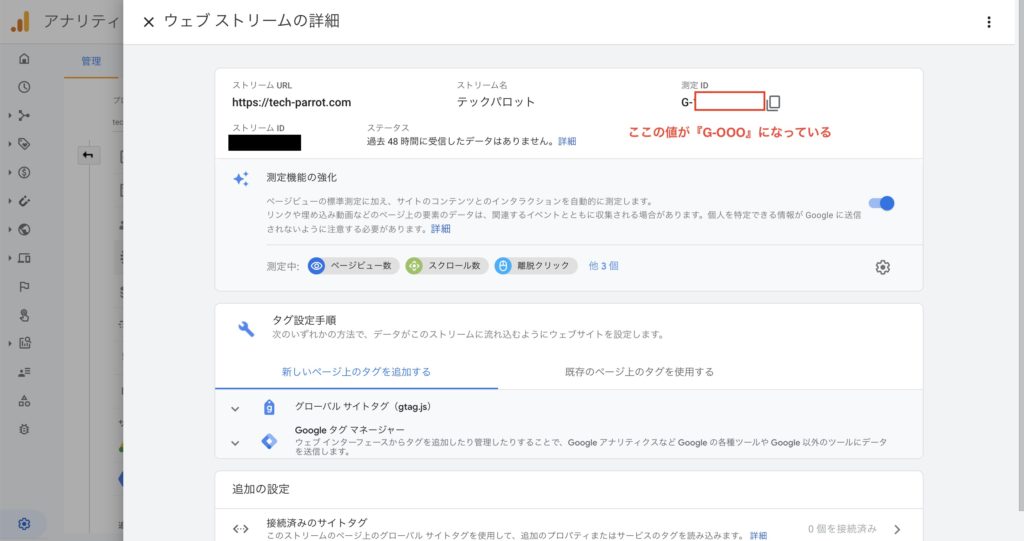
この設定だけでは、Google Analyticsの設定はできません!
これは『Google Analytics 4』になった影響です。
Google Analytics4では『トランザクションID』が廃止され、
『測定ID』が採用されるようになりました。
『解決策』Google Analyticsの測定IDの設定を行う
この問題を解決するためには、方法は2つあります
- [かんたん]プラグインで一括設定する(Site Kit)
- 手動で設定する
①プラグインで一括設定(Site Kit)
wordpress管理画面でプラグインを追加します
Site Kit を追加方法
- プラグインを有効にして、Google アカウントでログインする
- Google ログインすると『Site Kitからの操作の許可』を求められるので 、全て『許可』します
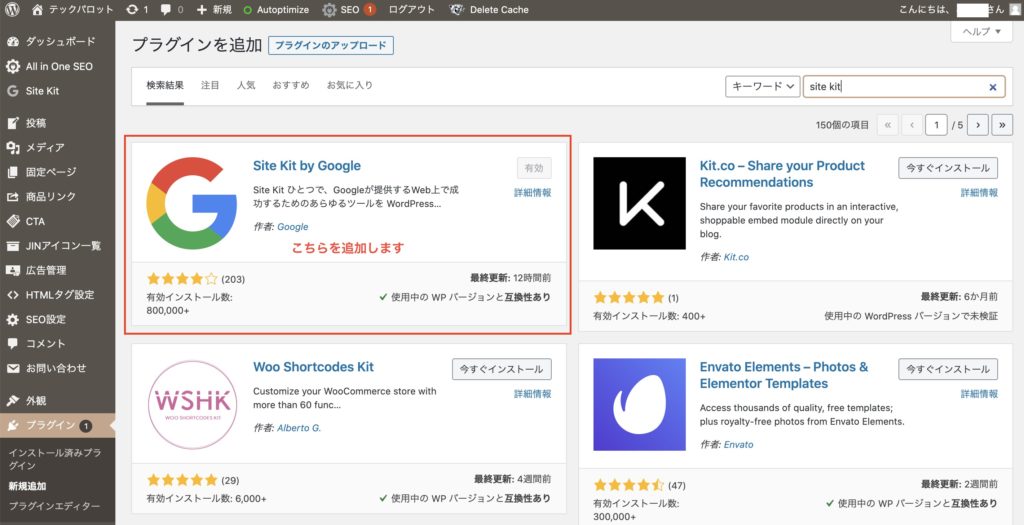
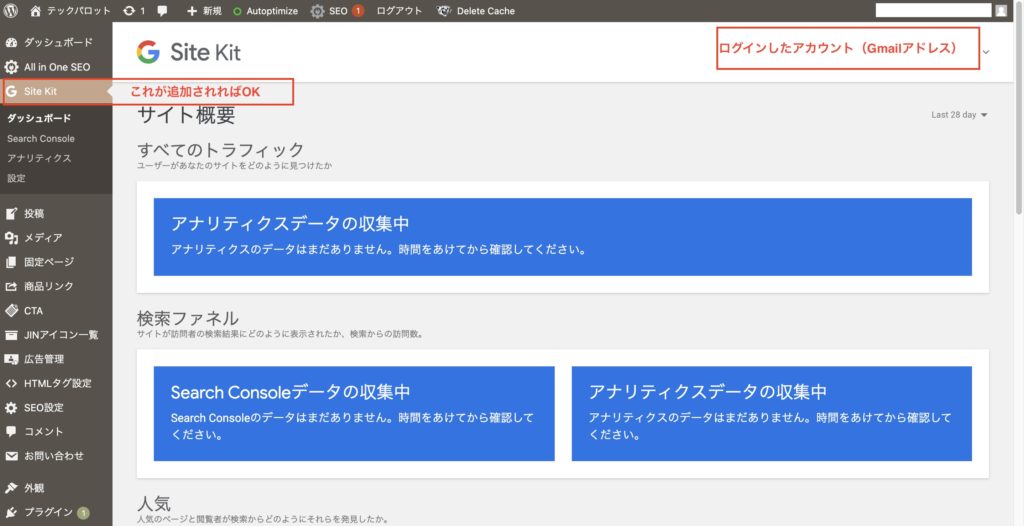
Site Kitを追加した後
(1) Google Analyticsにアクセスする
(2) 右上の『■』のアイコンから『タグマネージャー』をクリック
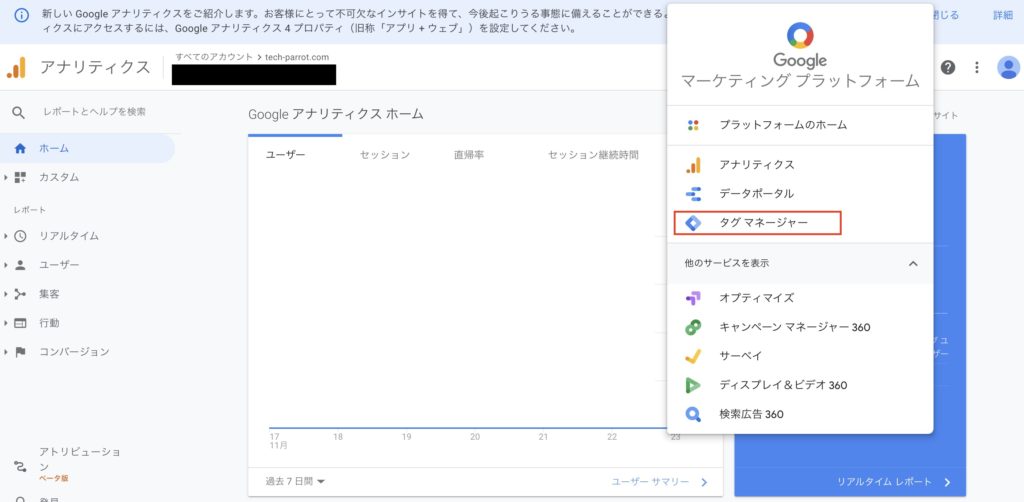
(3) アカウント作成を行う
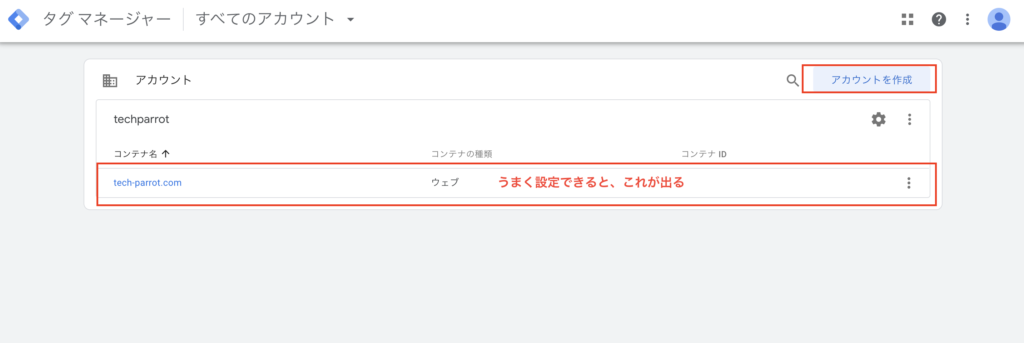
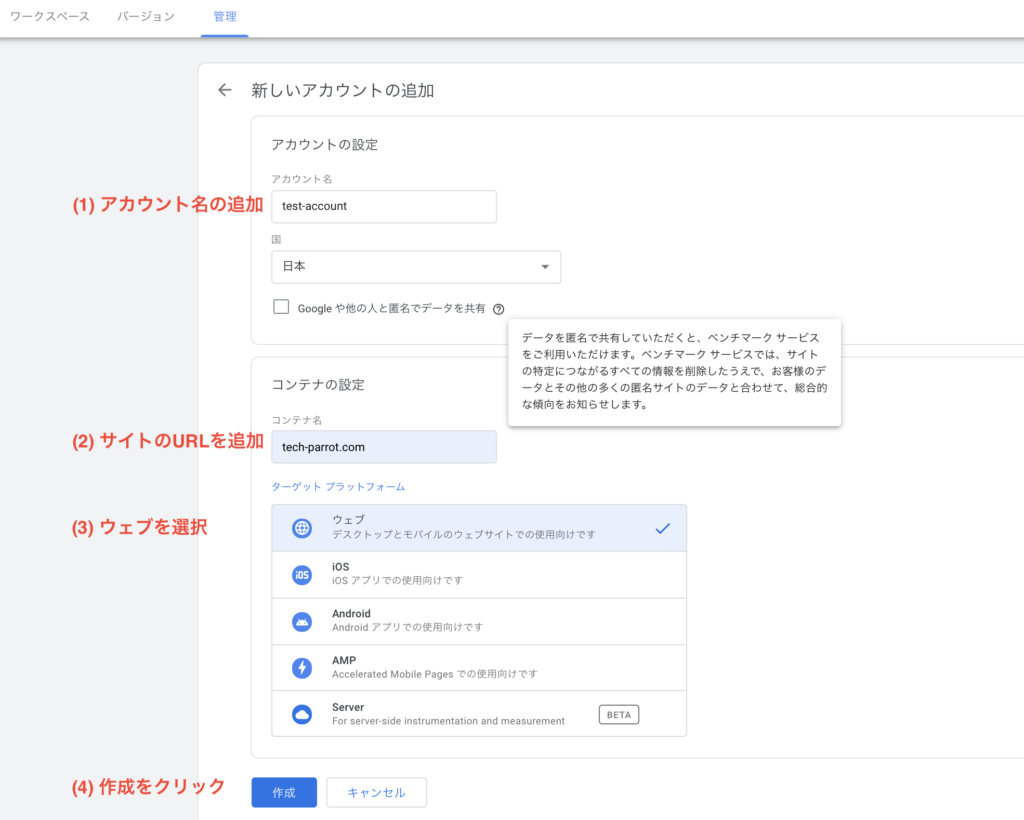
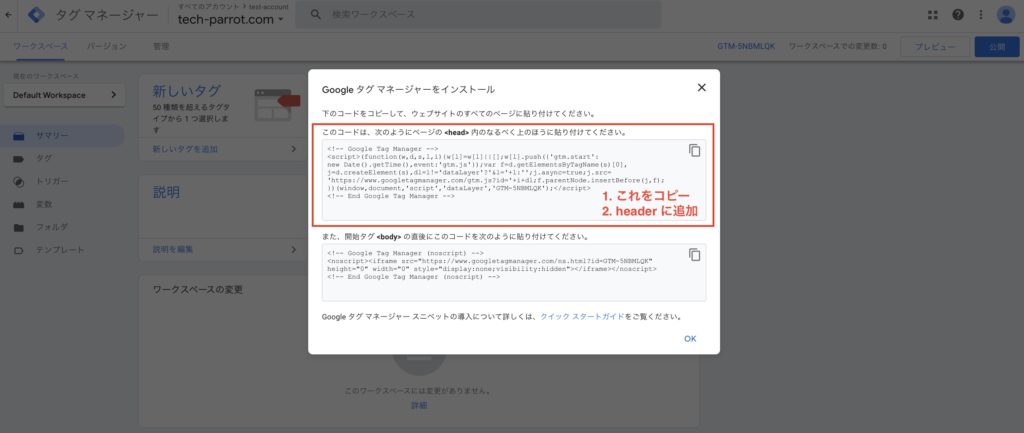
(4) 公開する
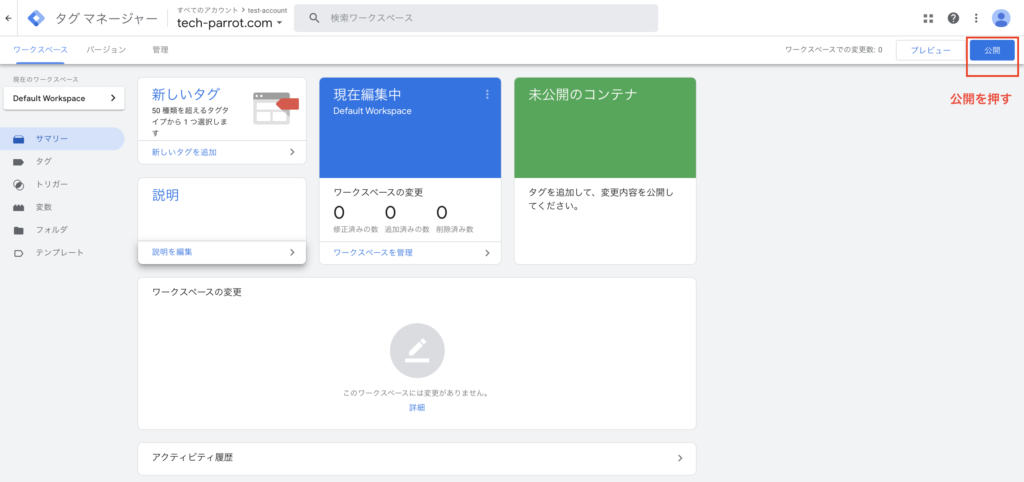
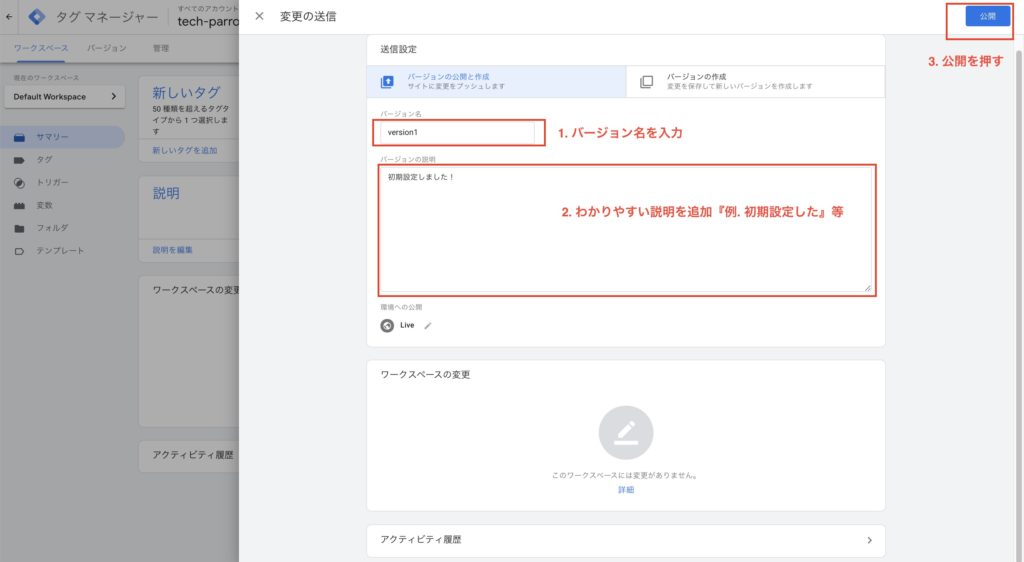
これで完了です!
②手動でGoogle Tag Managerを設定(GTM)
こちらの手順は『Site Kit』を導入したくない人向けです
手動で行う場合は
- Site Kitの追加は行わない
- 『タグの作成』は一緒
そのためタグ作成は『①プラグインで一括設定(Site Kit)』と一緒です
手動で設定を行う方法
(1) プラグイン『Google Tag Manager for WordPress』の追加
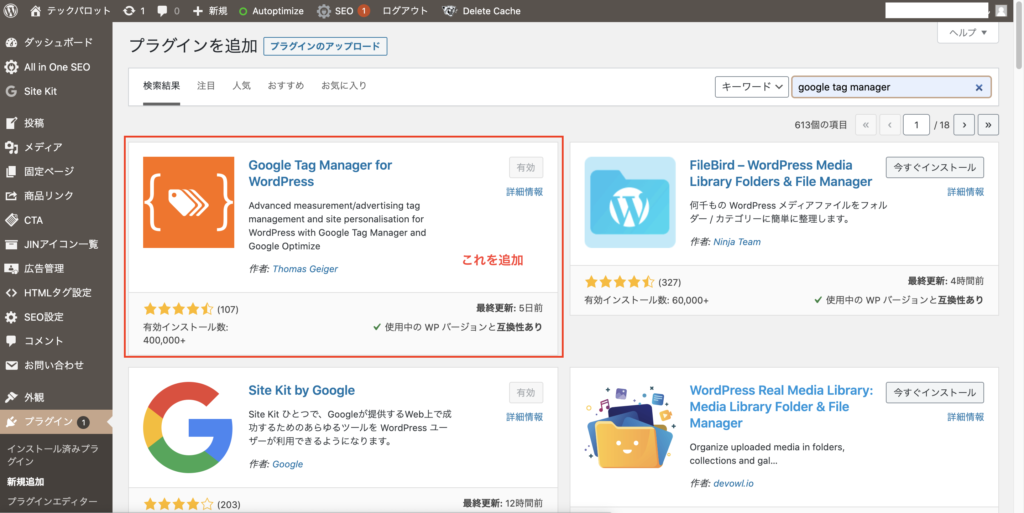
(2) プラグインの設定を行う
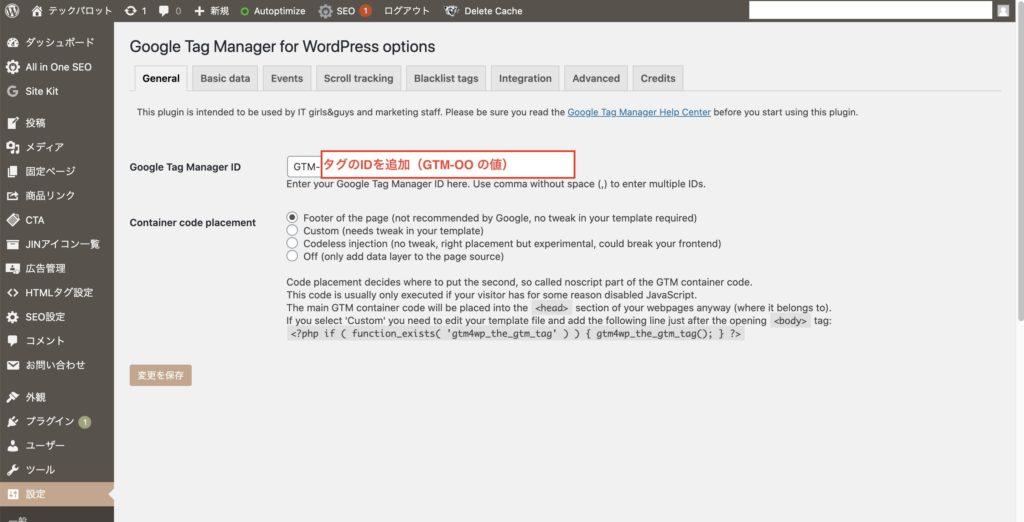
完了です!








